Linux hat zweifellos eine unübertroffene Sicherheitsstruktur. Tatsächlich ist es der Inbegriff von Leistung und Sicherheit. Der allgemeine Konsens ist, dass Linux nicht anfällig für Malware oder Viren ist, aber das stimmt nicht wirklich. Der „Bash“-Bug-Virus, Troj/SrvInjRk-A, Linux/Rst-B usw. sind Malware und Viren, die auf ein Linux-System abzielen. Jetzt verstehen wir, wie wichtig es ist, über Linux-Sicherheit nachzudenken und Tools zu verwenden, mit denen wir unser System auf solche Bedrohungen scannen können.
Lynis ist ein solches Tool, das entwickelt wurde, um die Linux-Sicherheit auf die nächste Stufe zu heben. Lynis ist ein kostenloser Open-Source-Sicherheitsprüfer, der unter der GPL-Lizenz veröffentlicht wurde und für Linux- und Unix-basierte Betriebssysteme wie MacOS, FreeBSD, NetBSD, OpenBSD usw. verfügbar ist.
Lynis hat viele Anwendungsfälle, z. B.
- Entwickler können die Sicherheit ihrer Webanwendungen verbessern.
- Systemadministratoren können nach Schwachstellen suchen, indem sie Zustandsscans ausführen.
- Auditoren können die Bereiche aufzeigen, die aus Sicherheitsperspektive weiter gestärkt werden können.
- Penetrationstester können kritische Sicherheitsprobleme und Schwachstellen finden, die zu einer Kompromittierung des Systems führen können.
Was werden wir abdecken?
In diesem Artikel untersuchen wir, wie Sie Lynis installieren und ein Audit eines Kali-Linux-Systems durchführen.
So funktioniert Lynis
Der Scanprozess von Lynis ist modular aufgebaut, was bedeutet, dass nur die Module oder Komponenten gescannt werden, die er erkennen kann. Außerdem müssen keine Abhängigkeiten zum Scannen installiert werden. Je mehr Komponenten gefunden werden, desto umfangreicher wird die Prüfung. Nach dem Start eines Lynis-Audits werden grundlegende Prüfvorgänge durchgeführt, dann wird nach Betriebssystemen und anderen Tools und Softwarekomponenten gesucht. Lynis überprüft die installierte Version und führt aktivierte Plugins und Sicherheitstests sowie benutzerdefinierte Tests aus und generiert Berichte über den Scan. Diese Berichte werden in verschiedenen Dateien wie lynis.log und lynis-report.dat
gespeichertInstallieren und Ausführen von Lynis unter Kali Linux
Lynis kann mit dem Standard-Paketmanager auf Kali mit dem folgenden Befehl installiert werden:
$ sudo apt install lynis
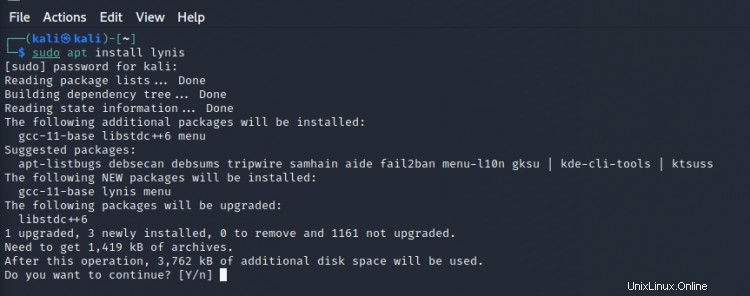
Die obige Methode installiert Version 3.0.6-1, die möglicherweise nicht auf den neuesten Stand gebracht wird Erstens, überprüfen Sie die Informationen mit dem Befehl:
$ sudo apt show lynis

Wenn Sie die neueste Version installieren müssen, kann lynis aus seinem Git-Repository geklont werden:
$ git-Klon https://github.com/CISOfy/lynis
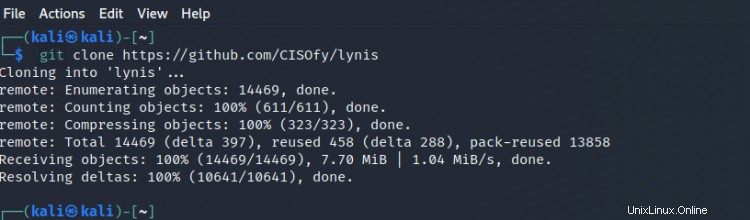
Navigieren Sie nun zum Verzeichnis „lynis“ von geklont nach.
$ cd lynis
Überprüfen Sie nun die Version von Lynis mit dem Befehl:
$ ./lynis Version anzeigen
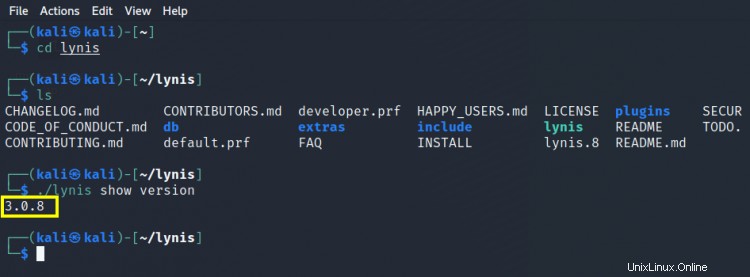
Dieses Mal können Sie sehen, dass die Version von Lynis 3.0.8 ist, im Vergleich zu 3.0.6 für den früheren Fall.
Lynis ohne Root ausführen
Wir sind jetzt bereit, das Lynis-Skript auszuführen, um das Lynis-Audit zu starten. Unten führen wir Lynis ohne „sud“-Kräfte aus, also wird es ein „NICHT PRIVILEGIERTER SCAN-MODUS“ sein:
$ ./lynis Prüfsystem -Q
In einem NICHT PRIVILEGIERTEN SCAN-MODUS werden einige Tests nicht ausgeführt, da sie eine Root-Berechtigung erfordern. Dies wird auch auf dem Scanterminal erwähnt:
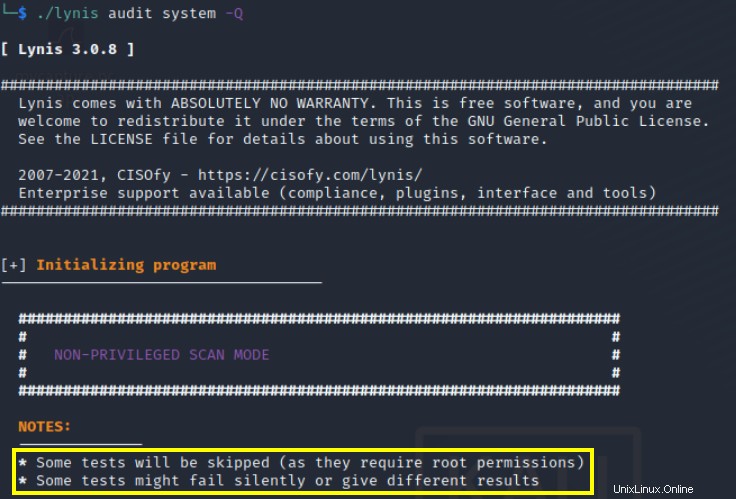
Lynis mit Root ausführen
Die Ausführung von Lynis erfordert einen anderen Ansatz. Wenn Sie Lynis zum ersten Mal mit Root-Rechten ausführen, sehen Sie die folgenden Warnungen:

Wir haben jetzt zwei Ansätze:1) Drücken Sie die Eingabetaste und setzen Sie den Scan ohne Änderungen fort. 2) Drücken Sie „Strg+c“, um die Berechtigung für bestimmte Dateien/Verzeichnisse festzulegen. Lassen Sie uns mit dem späteren Ansatz fortfahren und die Berechtigungssatzaufgabe wie im obigen Bild erwähnt ausführen.
$ sudo su
Dieser Befehl stellt sicher, dass wir nicht jedes Mal sudo eingeben, und unser Eingabeaufforderungssymbol ändert sich jetzt in „#“:
cd ..
chown -R 0:0 lynis
cd lynis
./lynis audit system -Q
Wenn das Audit abgeschlossen ist, werden Sie feststellen, dass in diesem Fall im Vergleich zum vorherigen mehr Tests durchgeführt werden. Lynis Scan-Ergebnisse haben viele Dinge zu zeigen. Lynis teilt die Scan-Ergebnisse grob in drei Kategorien ein:Warnungen, Vorschläge und Scan-Details.
Lynis-Befehle
1. Lynis verfügt über eine Reihe von Befehlen für verschiedene Zwecke. Um sie anzuzeigen, können Sie den folgenden Befehl verwenden:
$ ./lynis Befehle anzeigen

2. Führen Sie den folgenden Befehl aus, um die verschiedenen mit Lynis verfügbaren Optionen anzuzeigen:
$ ./lynis Hilfe anzeigen
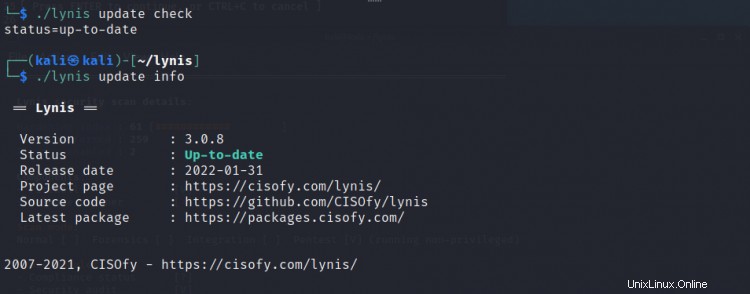
Um einen Befehl weiter zu untersuchen, fügen Sie ihm den Namen des jeweiligen Befehls hinzu:
$ ./lynis Hilfe-Audit anzeigen
3. Überprüfen der installierten Version von Lynis mit:
$ ./lynis Updateprüfung
Oder verwenden Sie den Befehl:
$ ./lynis update info
4. Lynis stellt ein Standardprofil „default.prf“ bereit, um seine Startwerte zu konfigurieren. Um das aktive Profil anzuzeigen, verwenden Sie den Befehl:
$ lynis Profile anzeigen
Wir können auch ein benutzerdefiniertes Profil erstellen, wenn wir das Standardprofil ändern möchten. Um Ihre aktiven Einstellungen anzuzeigen, verwenden Sie den Befehl:
$ ./lynis Einstellungen anzeigen
Schlussfolgerung
In dieser Anleitung haben wir gesehen, wie man Lynis unter Kali Linux installiert und wie man einen allgemeinen Lynis-Scan durchführt. Als nächstes können Sie Lynis verwenden, um ein Audit für ein Remote-System durchzuführen. Hoffentlich werden wir versuchen, diesen Teil in unserem nächsten Leitfaden zu behandeln, also bleiben Sie dran.